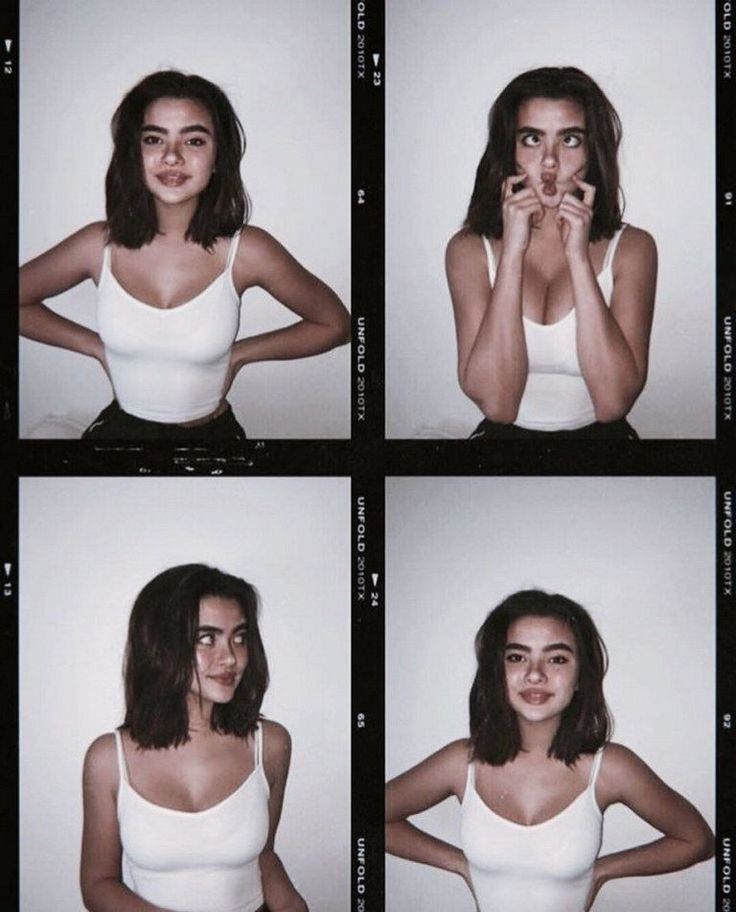Атрибутирование фотографий для микростоков | Блог о фотографии и микростоках
В век цифровых технологий наши фотоархивы стремительно пополняются, и порой найти какую-либо конкретную фотографию на своем компьютере – становится достаточно сложно. Для облегчения этой задачи можно использовать удобную программу Adobe Photoshop Lightroom, в ней очень удобно реализована каталогизация. Поиск фотографий можно организовать не только при помощи ключевых слов, но и по метаданных снимков. Мало того, в лайтруме можно быстро и легко справиться с такими дефектами фотографий как завал горизонта, дисторсия, виньетирование, хроматические аберрации, а если еще начать использовать пресеты и горячие клавиши, то обработка значительно ускоряется.
Для того, чтобы покупатель нашел фотографию в микростоке, ей нужно назначить ключевые слова. Речь сегодня пойдет о таком понятии как “атрибутирование фотографий”
Перед тем как отправить свою фотографию в фотобанк, нужно заполнить название (поле Title), описание (поле Description) и набор ключевых слов (поле keywords).
Для чего нужно атрибутирование фотографий?
Нужно в первую очередь для покупателей. Для того, чтобы найти фотографию, клиент проводит поиск либо по категории, либо по набору ключевых слов, характерных для данного изображения. Другими словами, именно благодаря keywords покупатель и находит вашу фотографию, а это выгодно уже вам.
Для того, чтобы ваши изображения продавались, необходимо сделать так, чтобы покупатель смог их найти, а остальное, как говориться, «дело техники».
Атрибутирование изображений – достаточно сложная задача, особенно для новичков (на помощь может прийти сервис подбора ключевых слов для фотостоков).
Давайте обо всем по порядку, и начнем с названия фотографии – поле Title.
Поле Title – заполняется на английском языке, в нем указывается название вашей работы, причем оно должно состоять не менее чем из трех слов, связанных по смыслу и отображающих суть изображения.
Большое количество слов делать не стоит, чтобы избежать лишних ошибок в написании (если вы хорошо владеете английским, то этот пункт не для вас). С коротким словосочетанием любой переводчик справится без ошибок.
С коротким словосочетанием любой переводчик справится без ошибок.
Например:
представим фотографию, на которой изображена вишня с листьями на белом фоне. Поле Title будет выглядеть примерно следующим образом: Cherry with leafs.
Краткое описание – поле Description. В данном поле необходимо более подробно описывать то, что изображено на фотографии (5-7 слов). Описание должно давать краткую характеристику вашему изображению.
Например:
Вернемся к нашему вымышленному примеру – вишне с листьями на белом фоне. Описание изображения (поле Description) может выглядеть следующим образом: Cherry with leafs on white background.
Перейдем к самому главному – заполнению Keywords. Это главный атрибут изображения, по которому происходит поиск.
Для заполнения этого поля необходимо придумать от 20 до 50 слов, по которым и будут искать вашу работу.
Ключевые слова должны быть на английском языке, причем писать нужно только те из них, которые относятся к вашей работе и ее главным частям.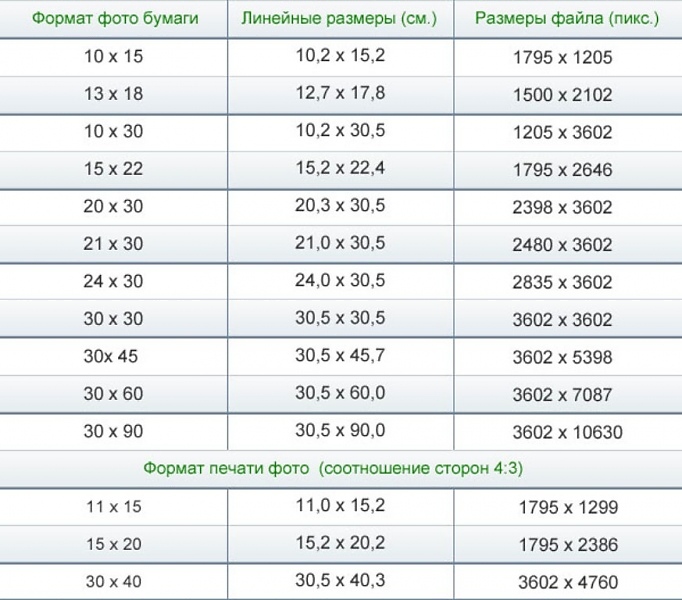
Для некоторых микростоков (например фотобанк Фотолия) при указании ключевых слов желательно располагать их в порядке важности, то есть в первую десятку слов включают те слова, которые наиболее точно описывают изображение.
“Как же придумать столько слов, чтобы описать изображение?” – спросите вы.
Для упрощения жизни нужно ответить на следующие вопросы: Кто? Что? Сколько? Какой? Что делает? Когда? Где? Как?, ответы на эти вопросы и будут ключевыми словами для вашего изображения.
Что запрещено писать в поле Keywords?
- Названия торговых марок и брендов.
- Ключевые слова, которые относятся к второстепенным деталям снимка.
- Описание того, чего нет на снимке.
- Не использовать слова, описывающие возможное применение вашей работы (Например: открытка, календарь).
Другими словами, при заполнении keywords нужно использовать метод «чукчи» – что вижу, то пишу, и не надо придумывать ничего лишнего.
Для облегчения подбора Keywords можно использовать сервисы подбора ключевых слов для фотостоков:
- Сервис подбора ключевых слов arcurs.
 com/keywording/
com/keywording/ - Сервис подбора ключевых слов www.microstock.ru/cgi-bin/keywords.cgi
Для того чтобы не заполнять поля Title, Description, Keywords на каждом фотобанке в отдельности, вы можете это сделать, сохранив информацию в метаданных файла (IPTC) при помощи графических редакторов (Adobe Photoshop, Adobe Lightroom, Adobe Bridge, ACDSee и другие), тем самым вы сэкономите массу времени и сил. Ключевые слова удобнее заполнять в лайтруме, правда он несколько отличается от привычного многим фотошопа – перед тем как начать работу с изображениями их нужно импортировать, после чего можно произвести обработку и сохранить готовый результат.
Подведем итог. Перед отправкой изображений нужно заполнить:
- Поле Title – название фотографии.
- Поле Description – краткое описание.
- Поле Keywords – ключевые слова.
Атрибутирование фотографий для микростоков (Dreamstime, Лори, Fotolia, 123rf, Crestock, BigstockPhoto и других) подразумевает выполнение следующих требований:
- Все поля заполняются на английском языке.

- Описание изображения и ключевые слова должны отображать суть изображения.
При написании ключевых слов не стоит писать:
- Названия торговых марок и брендов.
- Ключевые слова, которые относятся к второстепенным деталям снимка.
- Описание того, чего нет на снимке.
- Не использовать слова, описывающие возможное применение вашей работы (Напримаер: открытка, календарь).
Напомню про сервисы подбора ключевых слов для фотостоков, которые существенно облегчают жизнь…. Не забывайте ими пользоваться )))
Работая с микростоками, приходится выполнять их требования – технического и юридического характера, но не забывайте и о художественной составляющей снимков – основах композиции.
Следите за настройками фотоаппарата, и тогда у вас будет меньше кадров с цифровым шумом, шевеленкой (смазанность изображения), ибо не все дефекты можно победить в графических редактрорах.
Поставь обработку фотографий на автопилот, за счет новых навыков из тренинга “Adobe Lightroom — это просто, как 1,2,3”
Пройди тренинг “Трамплин к успеху“
Как атрибутировать фото для фотостока ?: lenorlux — LiveJournal
Для того, что бы ваши картинки на стоках принесли вам первый заслуженный миллион денег их надо не только сделать, но и правильно атрибутировать, т. е. прописать ключевые слова и название. Вот об это сегодня и поговорим.
е. прописать ключевые слова и название. Вот об это сегодня и поговорим.Первое, что зачастую пугает новичка это то, что вся атрибутация идет на английском языке. Те, у кого с языком проблем нет могут этот совет пропустить. Остальным скажу — не так страшен черт.. Для неанглоговорящих есть вполне удобные онлайн переводчики. Отдельные слова и небольшие фразы обычно переводятся вполне корректно. Я одно время пользовалась Промтом, сейчас перешла на переводчик от Гугля, по мне он работает лучше.
Итак, рассмотрим сначала принцип описания фото на нескольких примерах ( я для удобства ключи буду писать по-русски)
Для того, что бы натренироваться в правильном подборе ключевых слов поставьте себя на место покупателя и представьте, что вам нужно найти картинку аналогичную вашей. По каким ключевым словам вы бы стали ее искать?
Пример №1 пейзаж
Пишем : море, сосна, скалы.
Далее уточняем место съемки : Крым, Новый Свет, мыс Капчик. Царская бухта.
Теперь обозначаем время съемки : рассвет, ранеее утро, лето.
Добавляем жанр съемки, ориентацию фото и отсутствие людей в кадре : пейзаж, природа, nobody
Дополнительные слова : туризм, туристический, достопримечательность, тишина, покой .В принципе в дополнительных словах можно написать ассоциативные слова, главное не перестараться, что бы не получить отказ за спам в ключевых.
Пример №2 город
Что ищем ( т.е. основной объект съемки) :Собор Василия Блаженного, Храм Покрова на Рву
Место съемки : Россия, Москва, город, столица, Красная площадь
Время съемки : ночь, сумерки, вечер, зима
Жанр съемки, ориентация фото : городской вид, городской пейзаж, горизонтальный
Дополнительный слова и уточнения : достопримечательность, туризм, туристический объект, древний, исторический, пешеходный переход, темно, фонари, место для текста и т.д.
Пример №3 фото с людьми
Что ищем ( основной объект) : ребенок, дитя, младенец, малыш, поваренок
Поза , возраст,что делает, эмоциональное состояние, этническая принадлежность :девочка, сидит, полгода, радуется, веселый, смотрит влево, держит половник, играет, ясельный возраст, европеец, caucasian( так обозначаются люди с белой кожей)
Место съемки : дом, кухня, кухонный стол
Одежда : поварской колпак, фортук, белый,
Дополнительное описание:овощи, приготовление еды и т. д
д
Итак, общие принципы описания фотографий:
1. Если на фото пейзаж : указываем основной объект съемки ( море, поле, лес и пр), время года, время дня, ориентацию, если пейзаж привязан к определенной местности и она узнаваема, то обязательно это указываем, состояние погоды ( солнечно, облачно, пасмурно и т.д), отсутствие или присутствие людей, точка съемки, если например снимали с горы вниз, жанр съемки ( пейзаж, природа).
2. Если на фото городской вид : обязательно указываем точное название основного архитектурного объекта ( если он есть в кадре), город, страну, какие-то еще важные географические или топографические привязки, время года, время суток, ориентацию, состояние погоды, отсутствие или присутствие людей, точку съемки, не забывает такие слова как достопримечательность, туризм, туристический , жанр съемки ( городской вид, городской пейзаж, архитектура, город)
3. Если на фото человек/люди : указываем пол, возраст, количество людей в кадре, этническую принадлежность/ цвет кожи, что делает ( стоит, идет, бежит. .), эмоциональную составляющую ( радуется, плачет, улыбается..), как изображен человек ( полный рост, портрет ), направление взгляда , если на фото портрет, то написать цвет глаз, описать одежду ( как минимум основные элементы, мелкие подробности не нужны), цвет волос, если у мужчины есть усы или борода тоже нужно отметить, где сделан снимок ( дом, улица, магазин, лес..)
.), эмоциональную составляющую ( радуется, плачет, улыбается..), как изображен человек ( полный рост, портрет ), направление взгляда , если на фото портрет, то написать цвет глаз, описать одежду ( как минимум основные элементы, мелкие подробности не нужны), цвет волос, если у мужчины есть усы или борода тоже нужно отметить, где сделан снимок ( дом, улица, магазин, лес..)
4. Если на фото растение или животное/птица/рыба : указываем точное название ( очень желательно найти еще и латинское название объекта съемки), описываем цвет /окрас, место съемки ( если снято в зоопарке , но в кадре это не видно, то лучше не писать), если снято на улице, то пишем время года и состояние погоды, указываем привычный ареал обитания данного вида животного или растения ( например если на фото жираф, то пишем Африка), жанр съемки ( природа, животное, растение, зоология, ботаника)
5. Если на фото изолированный объект : название объекта, описание объекта ( вид, цвет, форма и пр). Если объект/субъект снят на белом фоне, нужно добавить в список словосочетание ‘white background’. Если объект/субъект снят на любом другом однотонном фоне, нужно добавить в список словосочетание ‘neutral background’
Если объект/субъект снят на любом другом однотонном фоне, нужно добавить в список словосочетание ‘neutral background’
Что не нужно писать:
свое имя/фамилию , имена и фамилии моделей, клички ваших питомцев, топографические названия не играющие значимой роли ( т.е. на фото с деревенским видом совершенно необязательно писать, что это деревня Гадюкино), лишние слова никак не относящиеся к данной фотографии.
Для облегчения подбора ключевых слов существуют разные сервисы. Я на сегодня считаю для себя максимально удобным сервис Шаттерстока
Открываем, вводим основное ключевое слово для вашей картинки и получаем подборку фотографий. Выбираем из них не мнее 3 ( а лучше больше) максимально похожих на вашу
Нажимаете на красную кнопку внизу страницы и получаем выборку из ключевых слов. Она состоит из трех частей. В верхней- самые популярные слова, в средней- менее популярные и внизу совсем редкие. Смотрите верхнюю часть и удаляете из нее все лишние на ваш взгляд слова, они перемещаются в среднюю часть. Затем из средней и нижней части можно выбрать подходящие слова и добавить их в верхнюю. Когда все будет готово жмете красную кнопку и копируете подобранные слова в вашу фотографию.
Затем из средней и нижней части можно выбрать подходящие слова и добавить их в верхнюю. Когда все будет готово жмете красную кнопку и копируете подобранные слова в вашу фотографию.
Останется лишь дописать ( если это необходимо) какие-то уточняющие слова и все.. Но в любом случае, как говорится «на сервис надейся, но все проверяй»))
Минимальное количество ключевых слов, которое требуют стоки -10, максимальное, которое допустимо 50 ( на Дримстайме 80). Все слова должны быть разделены запятой, если в ключевых идет словосочетание, например Красная площадь, то его запятой не разделяем.
Остается самая малость — написать название фото и описание.
Здесь подход у стоков разный. Например Шатерсток и Фотолия вместо названия используют данные из поля «Описание» , в Дримстайм требует и название и описание.
Я обычно пишу описания ориентируясь на Шаттерсток . По их совету в названии желательно употребить самые основные ключевые слова.
Например для фото из примера №1 название может быть таким : Утренний крымский пейзаж, на переднем плане сосна, на заднем плане море и скалы
Для фото №2 : Собор Василия Блаженного на Красной площади в Москве зимней ночью
Для фото №3 : Маленькая девочка в наряде повара сидит на кухонном столе, рядом лежат свежие овощи
Если у вас серия фотографий с похожим сюжетом, то при одинаковых ключевых словах названия желательно давать хоть немного но отличающиеся друг от друга.
Надеюсь информация была полезной.
Нужно ли сделать пост по технический стороне внесения метаданных в фотографию?
Как правильно атрибутировать изображения Creative Commons
Feature Photo: Label, Tag, String, Shape
Поступать правильно — это не только платить за изображения, но и следить за тем, чтобы авторы правильно указывались за свою работу. В большинстве случаев, если вы используете изображение, по закону вы обязаны указать его атрибут, и невыполнение этого требования может привести к судебному разбирательству. К счастью, атрибуция изображения довольно проста; читайте дальше, чтобы узнать, как именно это сделать.
Атрибуция изображений Creative Commons
Если вы не используете изображение, опубликованное по лицензии Creative Commons Zero (CC0), указание авторства является обязательным требованием закона. Структура Creative Commons (CC) определяет атрибуцию как предоставление «надлежащего кредита», который некоторые люди ошибочно считают открытым для интерпретации. На самом деле CC означает TASL, простой и гибкий метод, учитывающий требования различных лицензий CC.
На самом деле CC означает TASL, простой и гибкий метод, учитывающий требования различных лицензий CC.
Чтобы убедиться, что изображения правильно атрибутированы, включите следующие детали и убедитесь, что они четко отображаются рядом с соответствующим изображением (в идеале прямо под ним):
- Название: Название изображения.
- Автор: Имя создателя.
- Источник: URL-адрес, по которому размещено изображение (плюс необязательная ссылка на профиль автора).
- Лицензия: тип лицензии Creative Commons, под которой он доступен, включая ссылку на соответствующую лицензию.
Согласно Creative Commons, идеальным примером TASL может быть:
«Зима в городе», Дэвид Дж., лицензия CC BY 2.0
Вот несколько полезных советов для правильной атрибуции изображения Creative Commons:
- Убедитесь, что вы выполнили работу по атрибутированию изображений в соответствии с методом TASL, включая поиск недостающей информации, если это необходимо.

- При наличии нескольких авторов необходимо указать каждого из них.
- Заменяйте имя пользователя или дескриптор только в том случае, если полное имя создателя недоступно.
- Если есть какие-либо сомнения относительно того, как должны указываться авторы, свяжитесь с владельцем авторских прав.
- Убедитесь, что атрибуция полностью видна. Если невозможно определить тип лицензии и/или право собственности на изображение, значит, вы неправильно его атрибутировали.
- Для изображений под лицензией CC 4.0 включение названия не является обязательным.
- Наша статья содержит полную информацию о том, как использовать изображения Creative Commons.
- На этой странице приведены примеры передовой практики для указания авторства в рамках Creative Commons.
Атрибуция модификации изображений Creative Commons
Некоторые лицензии Creative Commons позволяют вносить изменения в изображение. Прежде чем что-либо делать, убедитесь, что модификации разрешены условиями лицензии.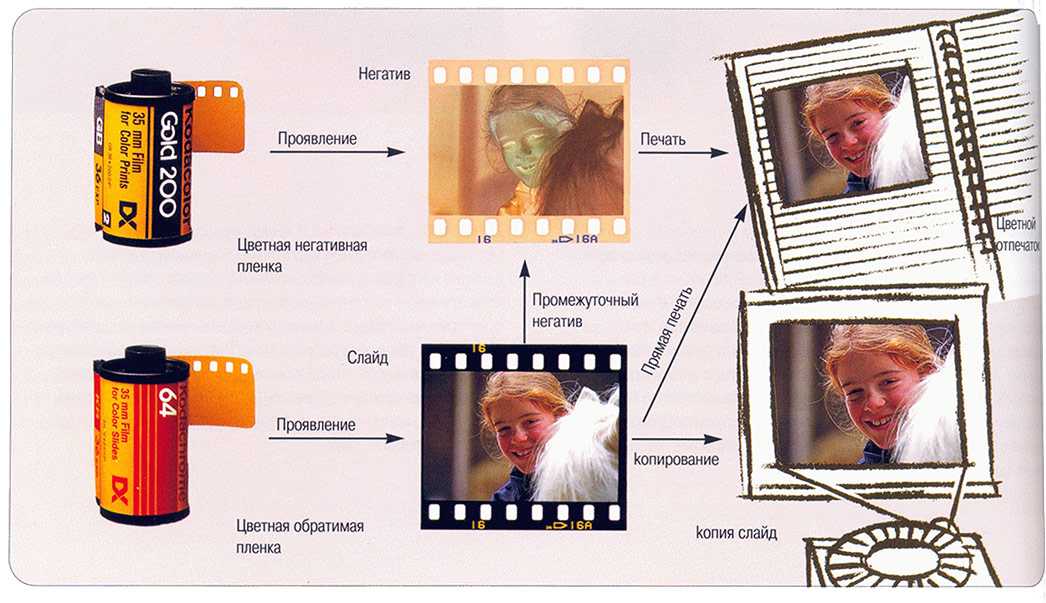 Если вы вносите какие-либо изменения в исходное изображение, важно, чтобы эти изменения были указаны в атрибуции, как для защиты оригинальной работы, так и для того, чтобы отделить создателя от дальнейших производных работ.
Если вы вносите какие-либо изменения в исходное изображение, важно, чтобы эти изменения были указаны в атрибуции, как для защиты оригинальной работы, так и для того, чтобы отделить создателя от дальнейших производных работ.
Вот пример подробного описания модификаций:
«Зима в городе», Дэвид Дж., лицензия CC BY 2.0, ненасыщенная по сравнению с оригиналом
Атрибуция изображения Creative Commons, если владелец не может быть идентифицирован
Вы можете прийти среди изображений Creative Commons, которые не имеют четкой связи с их создателем или типом лицензии. Публикация изображения без указания автора немедленно нарушает условия лицензии Creative Commons (если только это не CC0). Если нет четкой ссылки на создателя или тип лицензии изображения — просто не используйте его.
Атрибуция вне Creative Commons
Вне Creative Commons изображения должны указываться их создателем в соответствии с лицензионным соглашением, в соответствии с которым они были приобретены. Атрибуция может принимать различные формы, и это стандартная практика, когда она включается в любое лицензионное соглашение как часть условий использования произведения.
Атрибуция может принимать различные формы, и это стандартная практика, когда она включается в любое лицензионное соглашение как часть условий использования произведения.
Некоторые фотографы взимают более высокую плату за публикацию своих работ без сопутствующей атрибуции — это имеет смысл, если учесть, что атрибуция — это форма маркетинга для фотографа.
**
Резюме
- Если указание авторства является частью условий лицензирования изображения, это требование закона.
- Следуйте методу атрибуции TASL (Title Author Source License) для изображений Creative Commons.
- Прочтите и дайте ссылку на соответствующие условия лицензии при использовании изображений CC.
- Не используйте образ, если вы не можете отследить владельца и/или тип лицензии CC.
- Если вы изменяете изображение под соответствующей лицензией CC, обратите внимание, как оно было изменено в атрибуции.
- Не забудьте официально согласовать условия авторства (если таковые имеются) при закупке изображений.

Вернуться на главную страницу Academy
Общие сведения об авторских правах, лицензировании и атрибуции фотографий и изображений
Руководство по использованию только изображений, безопасных для использования в Book Creator Book Creator книги не всегда легко. Даже если вы найдете правильное изображение, вы должны быть уверены, что поняли условия лицензирования и указания авторства, иначе вы можете нарушить закон об авторском праве. Особенно в школах нам нужно обучать учащихся (и учителей!), чтобы они знали, как правильно находить изображения.
Если вас пугает эта тема, вы не одиноки, но не волнуйтесь. В Book Creator есть два действительно отличных варианта, которые помогут вам оставаться в безопасности и в рамках закона:
Делайте собственные фотографии с помощью камеры вашего устройства
Используйте наш безопасный встроенный поиск изображений
Любой, кто фотографирует или создает свои собственные оригинальные произведения искусства и размещает их в Интернете, имеет право быть признанным создателем этого изображения. Они автоматически владеют авторскими правами на эту фотографию, что означает, что по закону они имеют право решать, где и как это изображение может быть использовано.
Они автоматически владеют авторскими правами на эту фотографию, что означает, что по закону они имеют право решать, где и как это изображение может быть использовано.
Таким образом, если вы используете изображение, защищенное авторским правом, вы нарушаете закон. Сначала нужно получить разрешение автора.
Общественное достояниеАвторское право не обязательно действует вечно. Как правило, авторское право на изображение действует в течение всей жизни автора плюс 70 лет после его смерти. После этого, если авторские права не будут продлены, изображение может стать частью «общественного достояния», и авторские права больше не применяются.
Изображения, являющиеся общественным достоянием, можно свободно использовать в ваших книгах.
Creative Commons Владелец авторских прав на изображение может сделать свою работу доступной с использованием различных лицензий Creative Commons (CC). По сути, они позволяют повторно использовать фотографии без передачи полных авторских прав.
По сути, они позволяют повторно использовать фотографии без передачи полных авторских прав.
Но автор может решить, как повторно использовать его работу – например, Можно ли изменить фото? Можно ли использовать его в коммерческих целях (например, в рекламной кампании)? Нужно ли указывать автора?
Существует 6 типов лицензий CC, о которых вы можете узнать больше на сайте Creative Commons. Другой тип лицензии — это общественное достояние, указанное выше (также известное как CC0), когда автор отказывается от своих прав на авторские права.
Очень важно, чтобы вы понимали, как работают лицензии Creative Commons, если вы хотите получать изображения из Интернета.
Существует отличное онлайн-руководство под названием «Руководство по открытым образовательным ресурсам для школ». Глава «Понимание открытого лицензирования» обязательна к прочтению!
И для справки, вот как они хотят, чтобы люди атрибутировали этот ресурс:
OER Guidance for Schools (2014), Бьорн Хасслер, Хелен Нео и Джози Фрейзер. Опубликовано городским советом Лестера, доступно под лицензией Creative Commons Attribution 4.0.
Опубликовано городским советом Лестера, доступно под лицензией Creative Commons Attribution 4.0.
Всякий раз, когда вы используете изображение с лицензией Creative Commons, вы должны указывать автора. Это «моральное право» даже вне закона об авторском праве. Если вы не хотите указывать оригинального создателя изображения, вы должны сначала получить от него разрешение.
В Интернете принято указывать фотографию и давать ссылку на оригинал или на сайт автора. Если атрибуция включает требование лицензии Creative Commons, вы также должны указать ссылку на эту лицензию (каждая лицензия имеет свой собственный URL-адрес).
Если вы используете встроенный поиск изображений в Book Creator, вы можете автоматически добавить на страницу авторство.
Добросовестное использование Иногда его называют «добросовестным обращением». Это относится к использованию изображения таким образом, чтобы проиллюстрировать точку зрения.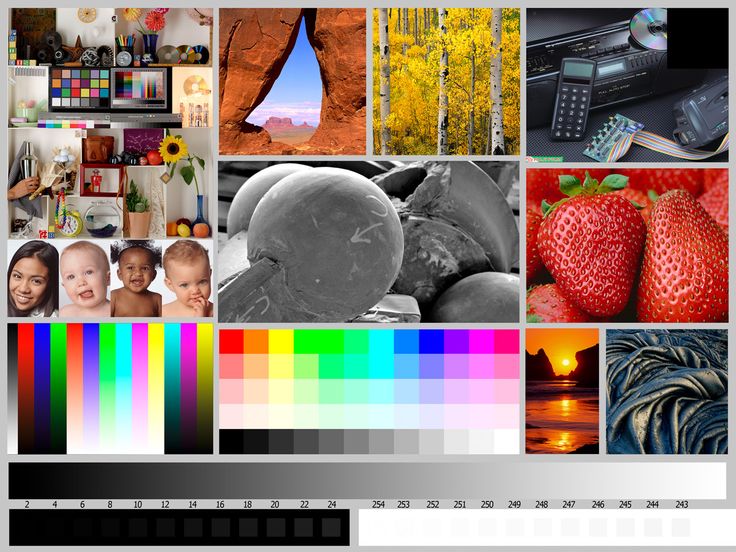 Для добросовестного использования он должен использоваться в некоммерческих или образовательных целях. Тем не менее, если вы можете указать автора, это правильно.
Для добросовестного использования он должен использоваться в некоммерческих или образовательных целях. Тем не менее, если вы можете указать автора, это правильно.
В качестве примера посмотрите на фотографии, используемые в Википедии — большинство из них указано как «добросовестное использование» (хотя это может быть не всегда так).
Стоковая фотографияСтоковая фотография — это фотографии, которые публикуются в Интернете с целью распространения и использования. В сети есть сотни (возможно, тысячи) веб-сайтов со стоковыми фотографиями — это очень конкурентный бизнес. Эти фотографии часто делаются профессионалами, и их можно купить и использовать.
Они варьируются от дорогих сайтов, таких как Getty Images, iStock и Shutterstock, до сайтов, где изображения можно использовать бесплатно, таких как Flickr Creative Commons, Pixabay, Photos for Class, Foter, Pics4Learning и ClipSafari.
Роялти-фри Роялти-фри не означает, что фотография обязательно будет бесплатной.

 com/keywording/
com/keywording/